PS打造金色光照效果浪漫情侣照片教程
摘要:教程主要使用Photoshop利用光照效果调整浪漫黄调后期方法,教程主要使用图层混合模式和光照滤镜来完成最终效果图,喜欢的朋友可以一起来学习...
教程主要使用Photoshop利用光照效果调整浪漫黄调后期方法,教程主要使用图层混合模式和光照滤镜来完成最终效果图,
喜欢的朋友可以一起来学习吧。
效果图:
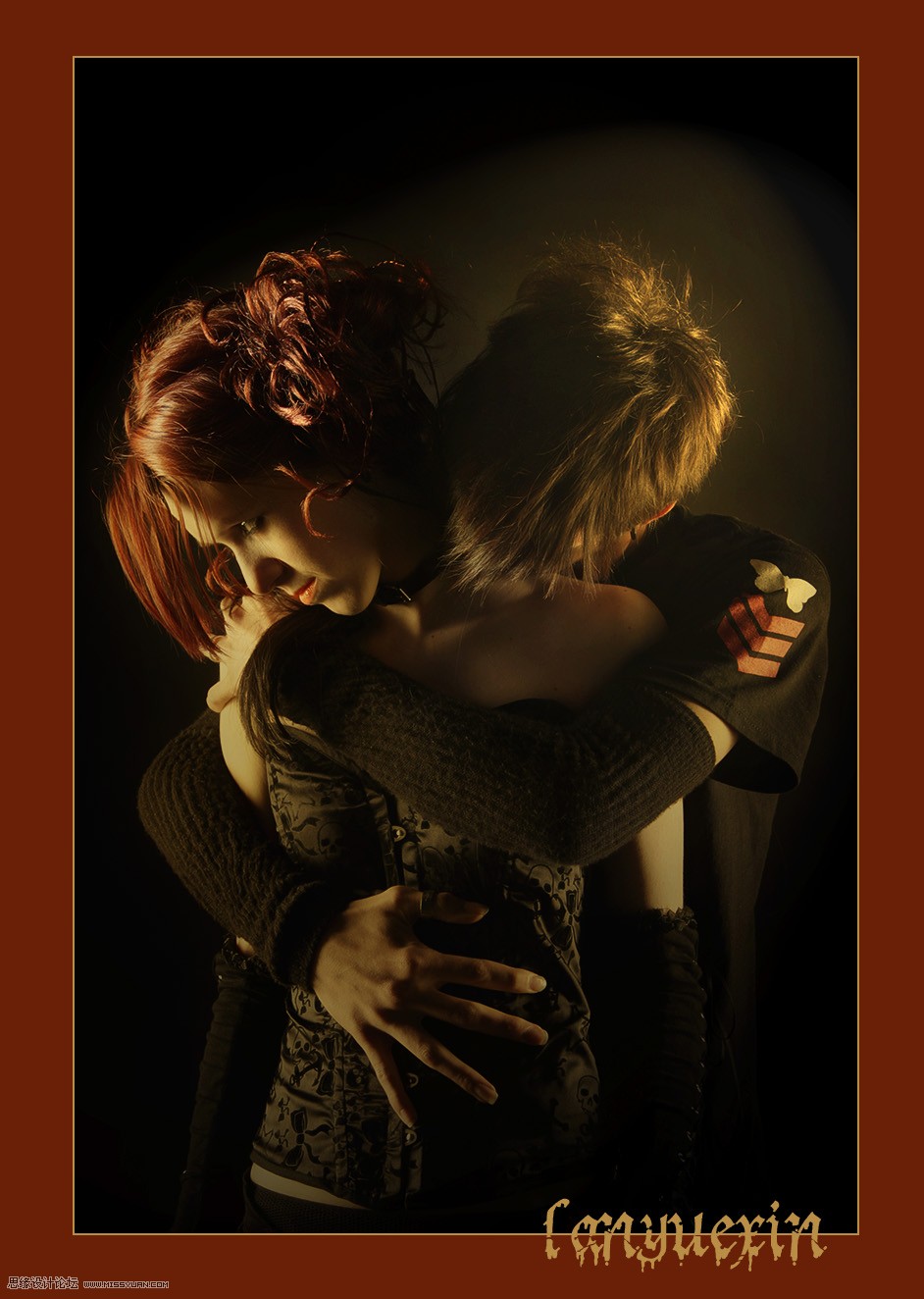
原图:

1、复制图层,设置图层模式为柔光,为了增强图片的对比度。给图层添加图层蒙板,默认前景背景色,用黑色画笔75%的不透明和
流量擦除人物部分。
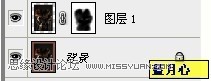
2、创建新的填充或调整图层——纯色,颜色值为:5e5136,图层模式为柔光,不透明度调整为60%,用黑色画笔轻轻擦除人物头发部分。

3、Ctrl+shift+alt+e做盖印图层,菜单栏—滤镜—渲染—光照效果,强度聚焦颜色值为:957529,并给图层添加图层蒙板,用50%黑色画笔
轻轻擦除一遍美女的头发及皮肤部分。
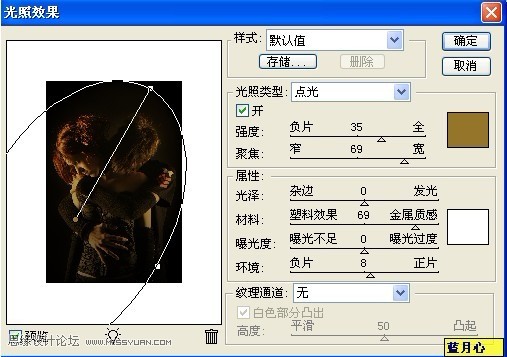
【PS打造金色光照效果浪漫情侣照片教程】相关文章:
★ PhotoShop LAB模式调出小清新照片色调处理教程
下一篇:
PS简单调出怀旧色调
